이 현대 사회에서 사람들은 디지털 방식으로 삶을 개선하고 실시간 관찰과보다 전자적으로 연결된 제품을 활용하도록 독려하고 있습니다. Google Docs는 이러한 유틸리티를 사용자에게 제공하는 제품 중 하나입니다. Google 문서에서 여백을 변경하는 것은 사람들이 일반적으로 직면하는 문제 중 하나이며 이 도움말은 Google 문서에서 여백을 변경하는 방법에 대한 간단한 가이드를 제공합니다.
목록:
Part 1: 구글 문서에서 여백을 변경하는 방법
Google 문서 도구는 다른 모든 워드 프로세싱 소프트웨어와 동일하게 작동합니다. Microsoft Word에서 페이지 여백을 수정하는 것처럼 Google Docs를 사용하면 사용자가 원하는대로 페이지 여백을 변경할 수 있습니다. Google 문서 파일 내에서 페이지 여백을 변경하는 동안 두 가지 다른 방법을 구현할 수 있습니다. 전체 문서 또는 문서 내 일부의 여백을 변경할 수 있습니다. 이것은 파일의 다양한 구조가 비례하는 Google 문서의 장점으로 간주되어 문서를 좀 더 보기 쉽고 예술적으로 만들기 위해 문서를 혁신할 수 있습니다. Google 문서에서 여백을 효과적으로 변경하려면 다음 단계를 따르세요.
1 단계. 페이지 여백 옵션 액세스
Google 문서 도구는 Microsoft Word와 약간 다른 인터페이스를 가진 다른 워드 프로세싱 소프트웨어입니다. 여백 변경 옵션에 액세스하려면 도구 모음 상단에 있는 "파일"을 탭해야합니다. 드롭 다운 메뉴에 따라 "페이지 설정"옵션을 선택할 수 있습니다.

2 단계. 여백 변경
이제 새 창이 열리고 페이지 여백을 변경할 수 있습니다. 항상 설정한 이 인치를 사용하려면 "기본값으로 설정"옵션을 선택하여 이 목적을 달성할 수 있습니다. 또한 문서의 방향, 용지 크기 및 색상을 변경할 수도 있습니다.
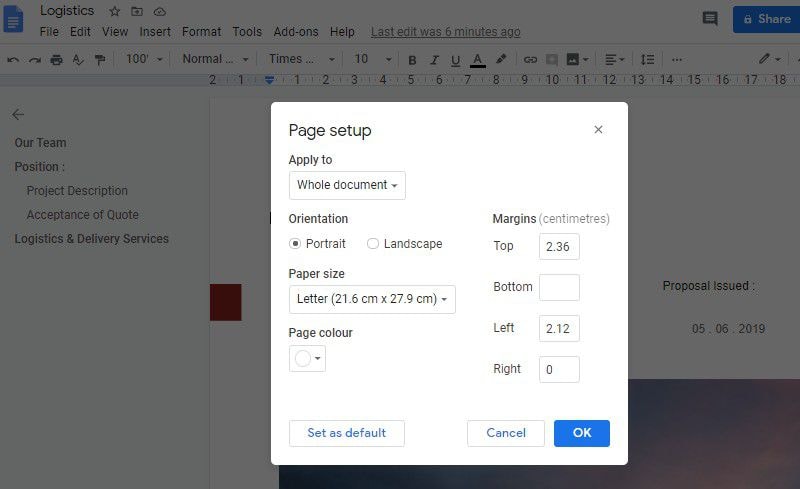
Part 2: 최고의 PDF 편집 소프트웨어
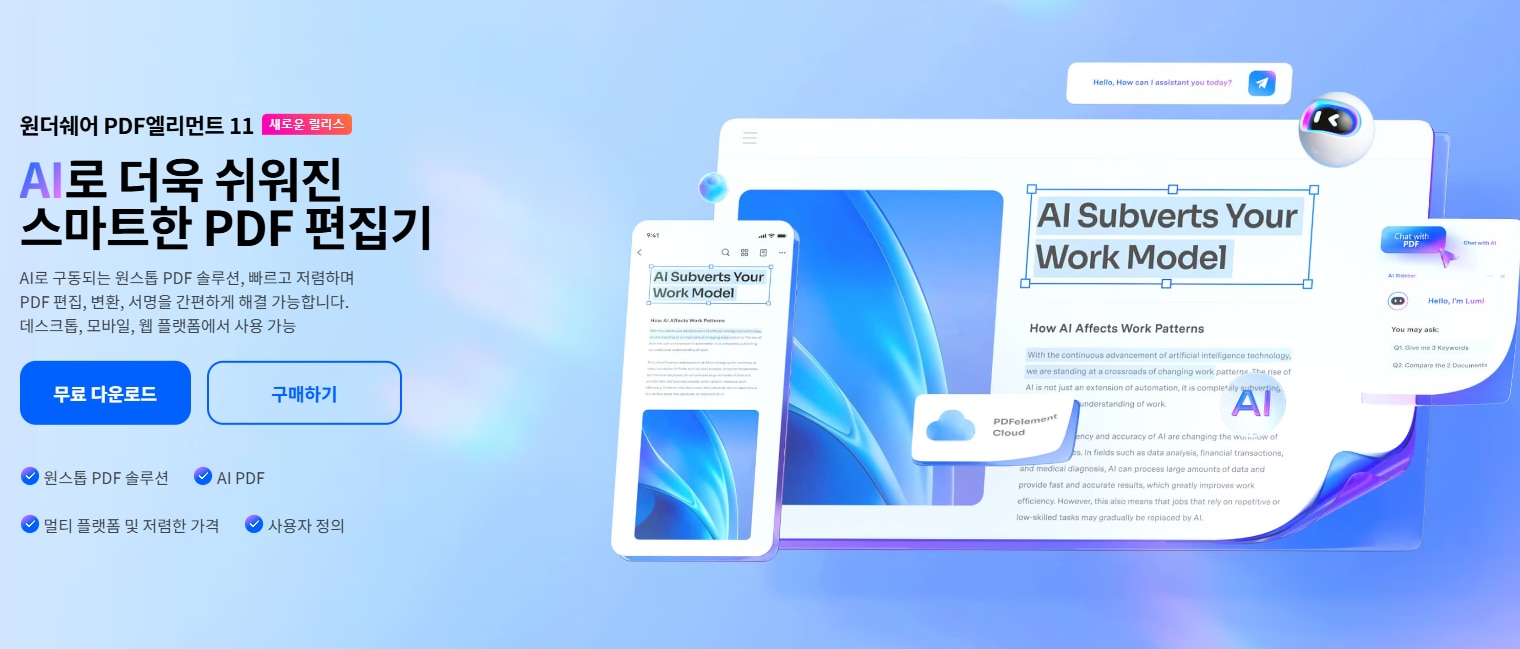
PDF엘리먼트는 불필요한 시간 낭비를 방지하는 다양한 기능을 제공하는 최고 수준의 가장 효과적인 PDF 편집 프로그램 중 하나입니다. 인상적인 툴킷과 함께 제공되는 기능 목록과 통합됩니다. 이러한 툴킷을 사용하면 PDF를 쉽게 편집, 주석, 보호 및 서명 할 수 있습니다.
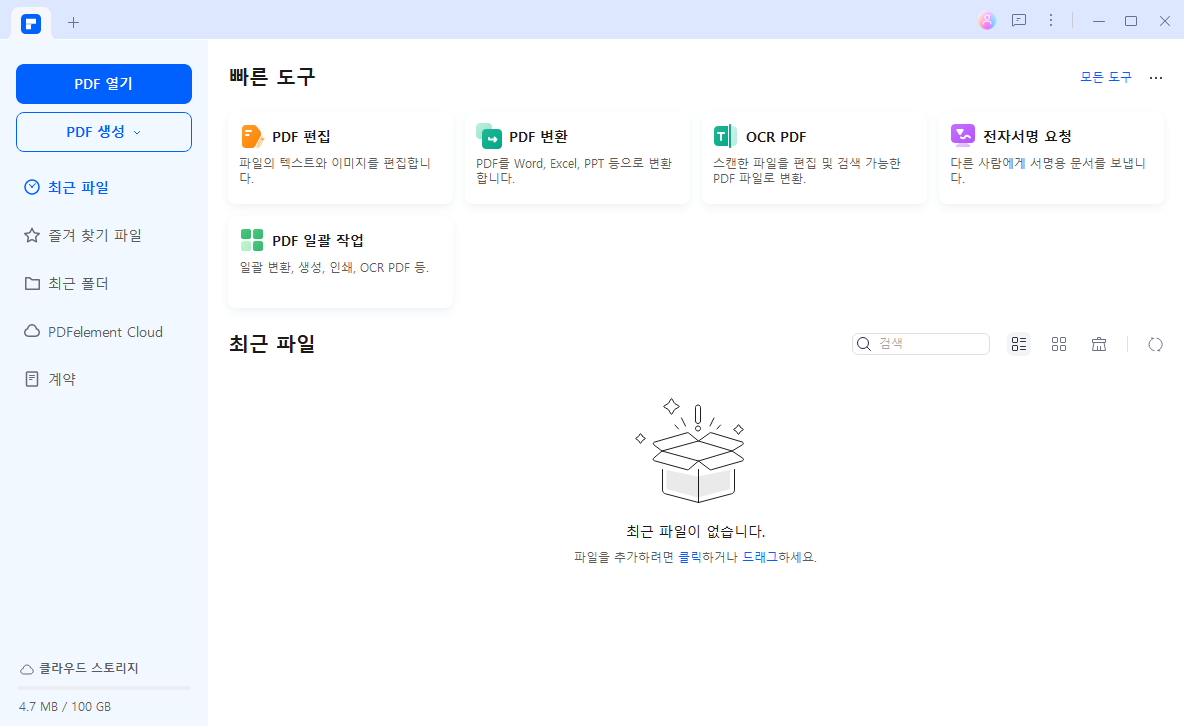
PDF엘리먼트를 사용하면 PDF를 소스 형식으로 변경하지 않고도 효율적으로 편집할 수 있습니다. 이 프로그램을 사용하면 PDF를 보다 간단한 MS 오피스 형식으로 변환한 후 작업 실행과 같은 불필요한 작업을 면제받을 수 있습니다. PDFelement를 사용하면 PDF 에서처럼 원래 구조를 그대로 유지하면서 PDF를 변환할 수 있습니다.
다양한 편집 도구와 함께 PDFelement는 편집 및 채울 수 있는 원클릭 양식을 생성할 수있는 기능을 제공합니다. 이러한 양식에 추가된 정보는 간단한 전자적 수단을 통해 쉽게 수집할 수 있습니다.
이 프로그램을 사용하면 PDF를 편집하여 관련된 민감한 정보와 PDF를 보호 할 수 있습니다. 또한 여러 사람이 문서를 검토하고 문서에 서명하여 진위성을 높일 수 있습니다.
Part 3: PDF엘리먼트로 PDF를 자르는 방법
1 단계. PDF 파일 열기
PDFelement를 실행하고 홈 페이지에서 "PDF 열기 ..."버튼을 클릭하여이 프로그램에 파일을 업로드하십시오.
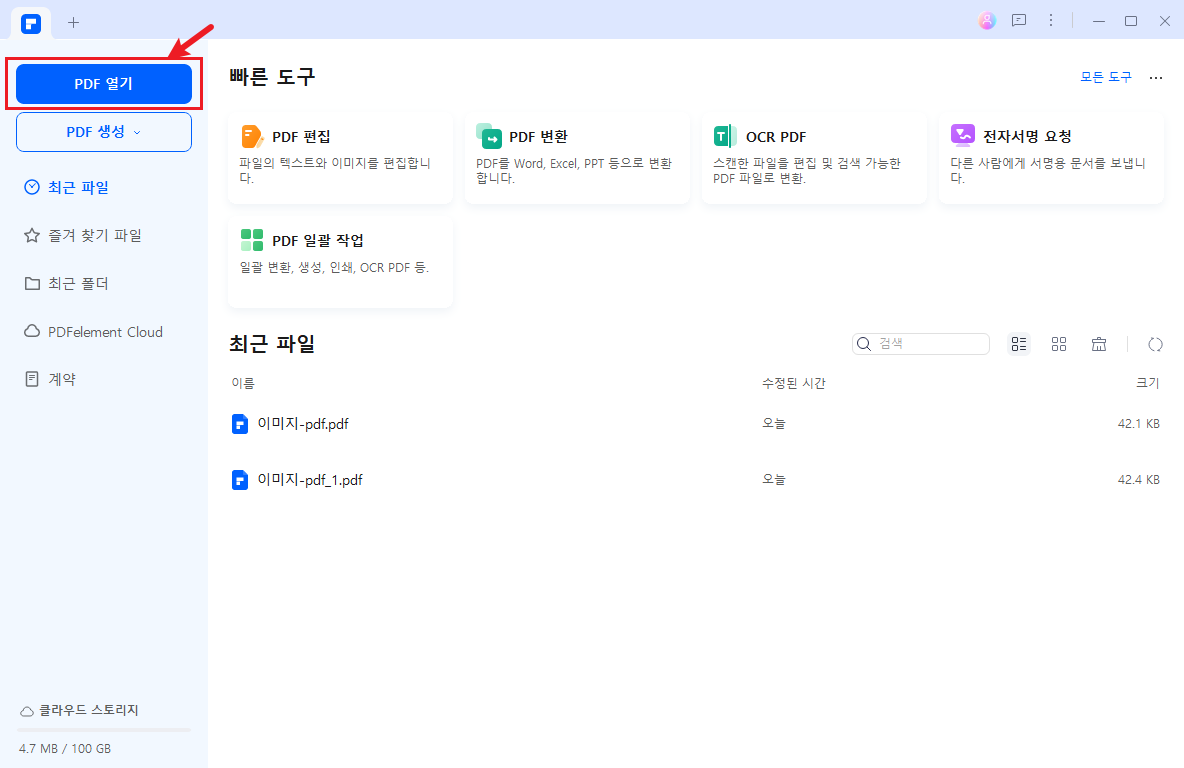
2 단계. PDF 자르기
문서를 성공적으로 업로드 한 후 "편집" > "자르기"옵션은 그대로 유지하려는 PDF 영역을 선택하도록 합니다. 고급 설정이 필요하면 선택한 영역을 두 번 탭하여 PDF 자르기 고급 메뉴를 열 수 있습니다.
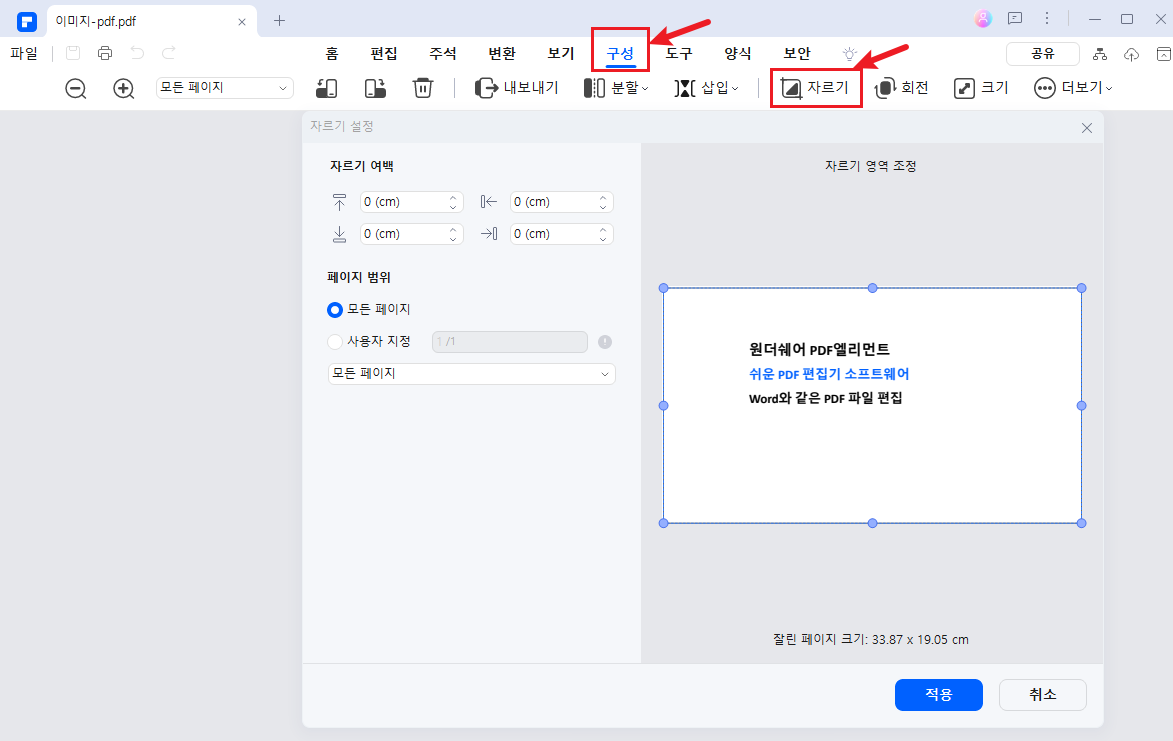
3 단계. PDF 파일 저장
PDF 페이지를 자른 후 "파일" > "다른 이름으로 저장"을 클릭하여 저장하려는 형식으로 파일이 저정됩니다.
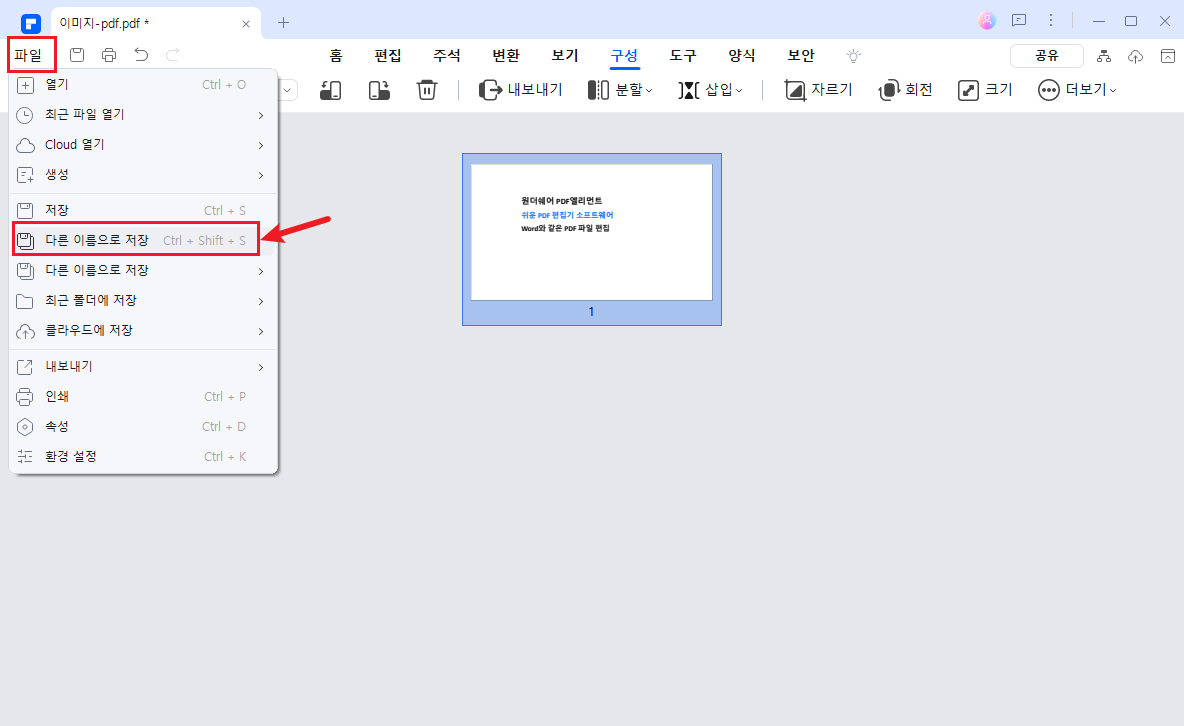
무료 체험하기 혹은 지금 바로 PDF엘리먼트 구매하기 !
무료 체험하기 혹은 지금 바로 PDF엘리먼트 구매하기
지금 바로 PDF엘리먼트 구매하기 !
지금 바로 PDF엘리먼트 구매하기 !
 100% 안전 | 광고 없음 |
100% 안전 | 광고 없음 |
Elise Williams
chief Editor